オートフォーマット機能を利用してテーブルのスタイルを適用するには
Section 3 テーブルの作成
見栄えの良いテーブルを素早く作成するために、スタイルがセットになったオートフォーマット機能を利用するとよいでしょう。
テーブルのオートフォーマット機能を利用する
- テーブルの任意のセル内を選択します。
- [テーブル]ツールバーの[テーブルのオートフォーマット]ボタンをクリックするか、[テーブル]メニューの[変更]をポイントして、[テーブルのオートフォーマット]をクリックします。
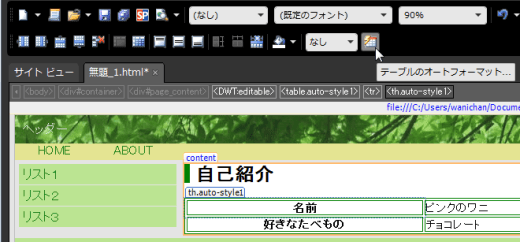
- [書式]ボックスの一覧からスタイルを選択します。
- [設定する書式]および[書式を設定する対象]のチェックボックスのオン・オフによって、書式と書式の設定対象をカスタマイズします。適用する書式や[設定する書式]および[書式を設定する対象]で設定した内容は[プレビュー]に表示されるので、確認しながら作業を行うとよいでしょう。
- [OK]ボタンをクリックします。

- テーブルのスタイルが変更されました。
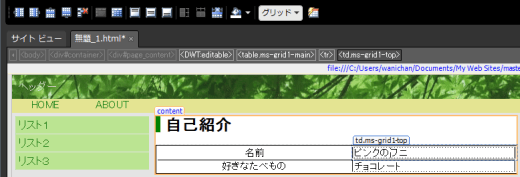
適用したテーブルのオートフォーマットの書式を変更するには
もう一度[テーブルのオートフォーマット]ダイアログボックスで設定を行うか、[テーブル]ツールバーの[テーブルオートフォーマットコンボ]ボックスから選択します。
オートフォーマットの書式を解除する
[テーブル]ツールバーの[テーブルオートフォーマットコンボ]ボックスの▼をクリックして、一覧から[なし]を選択します。
テーブルのオートフォーマットの一覧
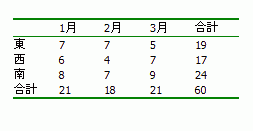
標準 1
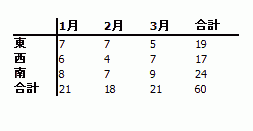
標準 2
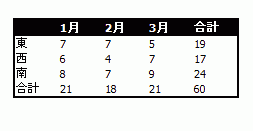
標準 3
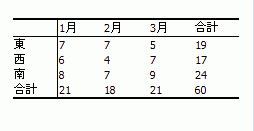
クラシック 1
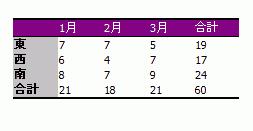
クラシック 2
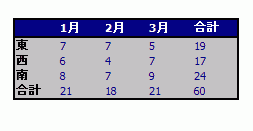
クラシック 3
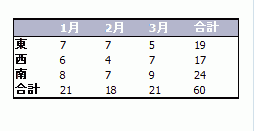
クラシック 4
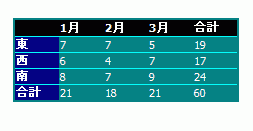
カラフル 1
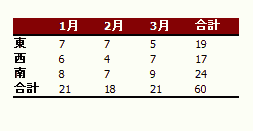
カラフル 2
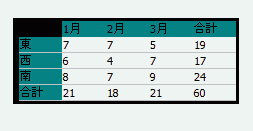
カラフル 3
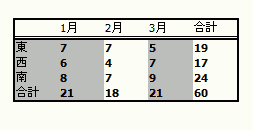
列 1
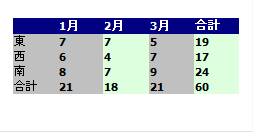
列 2
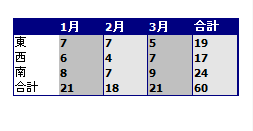
列 3
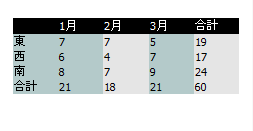
列 4
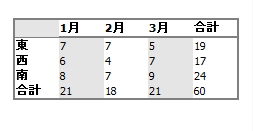
列 5
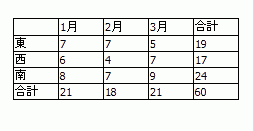
グリッド 1
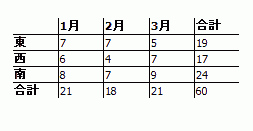
グリッド 2
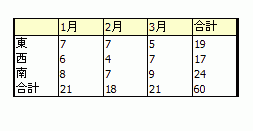
グリッド 3
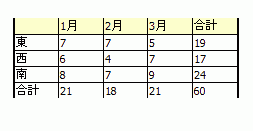
グリッド 4
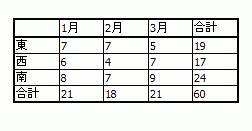
グリッド 5

グリッド 6
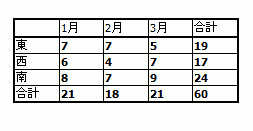
グリッド 7
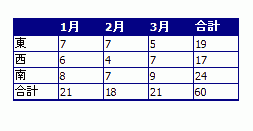
グリッド 8
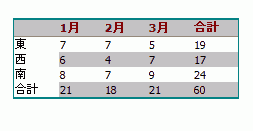
リスト 1
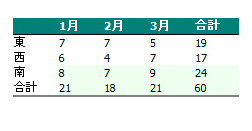
リスト 2
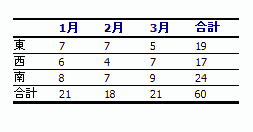
リスト 3
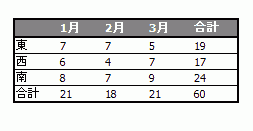
リスト 4
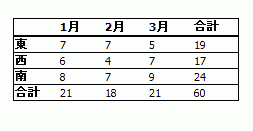
リスト 5
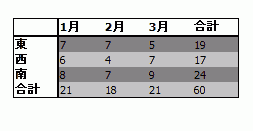
リスト 6
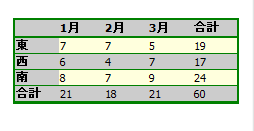
リスト 7
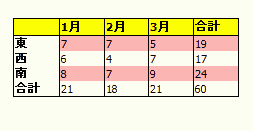
リスト 8

3D 1
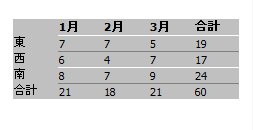
3D 2
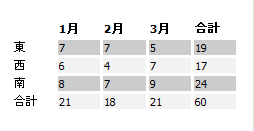
コンテンポラリ
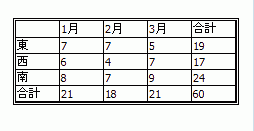
エレガント
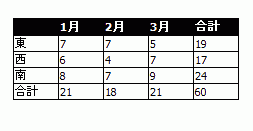
プロフェッショナル
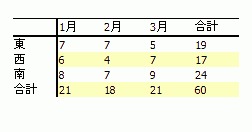
色分け 1
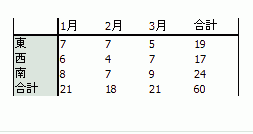
色分け 2
スポンサーリンク
INDEX
問題は解決しましたか?
操作方法、設定方法等で困ったら、 Expression Web Users Forum に投稿してください!

